Döntetlen női rajongó a Photoshop
Üdvözlünk! Szeretném megosztani a tapasztalatokat és beszéljünk arról, hogyan kell felhívni a hölgy rajongó orientális stílusban.

Készítsen egy dokumentumot 1000h850pix.
Így a látható tartományban (Kattintás uralkodók), és állítsa a vezetőket a függőleges vonal osztva a lista félbe, és a vízszintes némileg ellensúlyozta lefelé. Ez a központ a munkánkat.
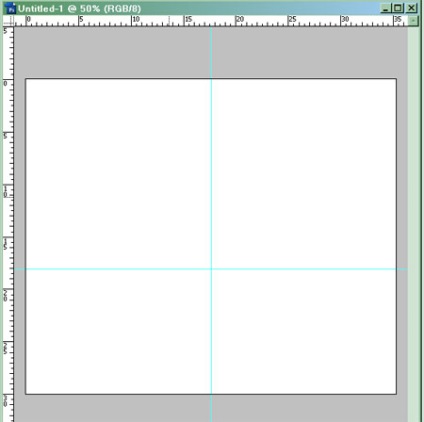
Hozzon létre egy új réteget, nevezzük „bot”, és rajzoljon egy téglalap alakú kijelölést (RectangularMarqueeTool) 520h10pix mérete (lásd. 1. ábra). Töltse ki feketével. Törölje (Ctrl + D).
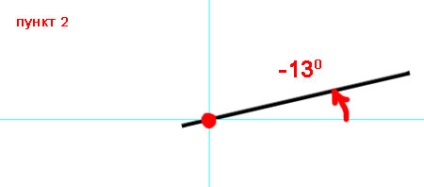
Copy réteg „pálca” és kapcsolja be (-1500), amelyben a forgás középpontjától ugyanazon a helyen. És az új réteg - a réteget szeretne helyezni egy „pálca”.
Visszatérve a réteg „pálca”. másolja újra és kapcsolja be (-17,50). Legyen tisztában a helyét az elforgatás középpontjának. A másolat között helyezkedik el a két meglévő rétegek.
Ezután egy másik példánya ... csavar, de (-160). Ezután végre forgatás azonos szögben (-160). Mind a következő bot alatt kell biztosítani az előzőt. Ne feledkezzünk meg a forgatás középpontját.
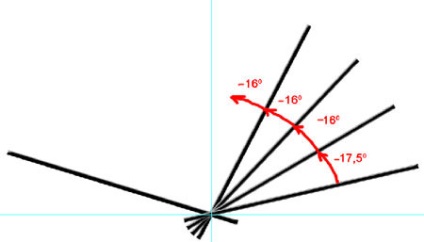
Több .... tovább ....
Ennek eredményeként kiderült a sok réteg, így ki őket és a csoport (Layer-GroupLayers). És hívjuk egyszerűen „Sticks» J
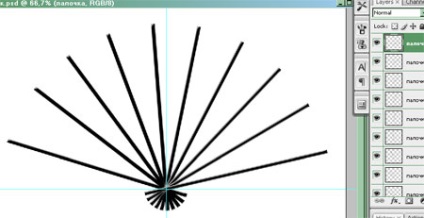
A fából készült váz a rajongóink kész. Menjünk tovább ...
Elkezdjük felhívni a legszebb része. Először mi az alapja keresztül Pen (Toll) eszközt.
Hozzon létre egy új réteget, és nevezzük el „Base”.
Rajzoljunk egy alak formájában ventilátor Pen (Pen). A határokat a szám túl kell lépnie a botokat. Azt, hogy egy választás (Loadpathasaselection gombpanelen Utak Utak), és töltse színes # e8483c.
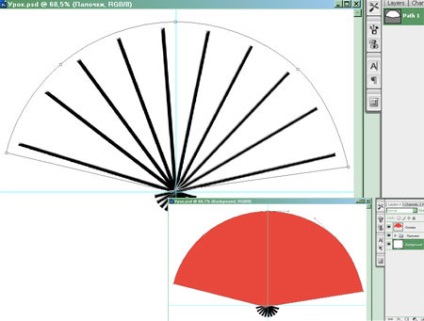
Csökkenti átláthatóság „bázis” réteg.
Válassza ki a Sokszög lasszó eszköz (PolygonalLassoTool). A műszerfal ingatlan Addtoselection kattintson gombra, és válasszon, amelyet az ábrán.
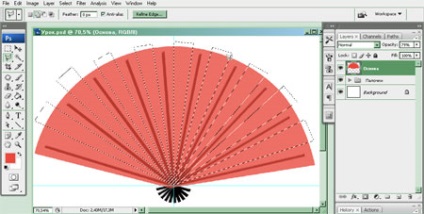
Kezdje háromszög sokkal kényelmesebb a metszéspontja az útmutatók, amelyek már használják. Fontos, hogy a kiválasztási ment határain túl Foundations.
Tartása kiválasztás Layer - Save (Select-SaveSelection). Meg lehet rendelni a kiválasztott név és menthető okból. Ez automatikusan meg kell adni a nevét Alpha1. Törölje Ctrl + D.
Válassza ki az Ellipszis eszközt (ElipseTool). Az alakzat elkészítéséhez Shift + Alt. helyezi a központ a metszéspont az útmutató. Hogy a kiválasztás (Loadpathasaselection Utak Utak a gomb panel).
A „bázis” réteg. Törlés gombra. Itt az eredménye a mi manipulációk.
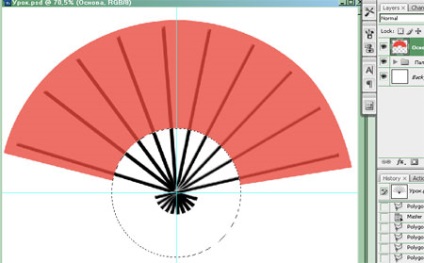
Törölje Ctrl + D. Visszatérés 100% opacitást réteget.
Ezután egy új réteget.
Kattintson a doboz „Base” réteg. lenyomott Ctrl - beszerezni a megjelenése.
Töltsük színválasztás #fdeeed új réteget. Törölje Ctrl + D.
Válassza ki a megfelelő formában ellipszis (ElipticalMarqueeTool) úgy, hogy a középső volt a metszéspont útmutató, és a mérete kevesebb mint fele volt alapjai fan.

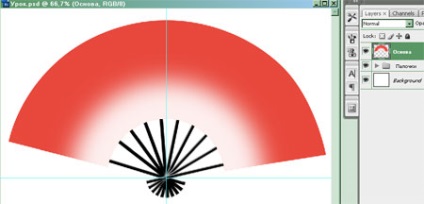
Ezután a munka ecset (BrushTool). Kefék letölthető itt. Vagy válasszon, mint a foltok a festék.
Hozzon létre egy új réteget, a festék és tinta csepp. Color # d29b23. Réteg lesz az úgynevezett „cseppek”.
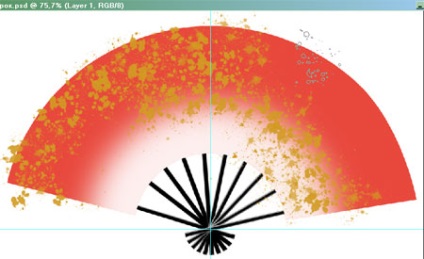
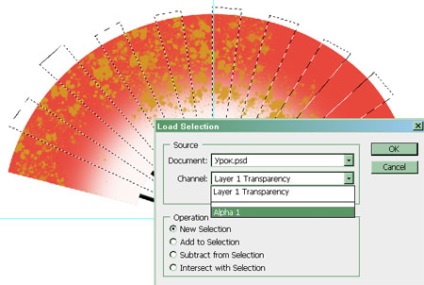
Most fogunk adni a kötet ventilátor és arany csillogás csepp.
Válassza a Burn eszközzel (BurnTool) beállítások:
És árnyékoló réteg „Base” és a „Cseppek”. ábrán látható módon (1. lépés).
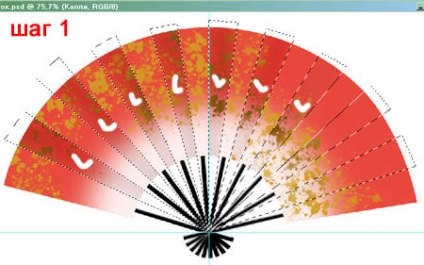
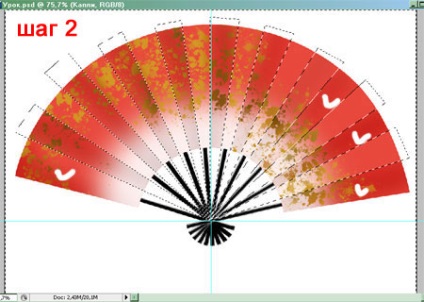
Mégis kiválasztott, kezdve a szerszám villámlás ülepítő (DodgeTool). Dolgozunk csak bekapcsol két szinten: „Basic” és „Cseppek”. Használhatja a megadott beállításokat a képen (3. lépés).
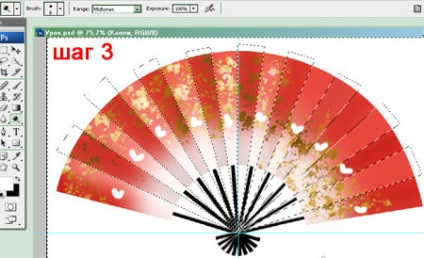
Ismét fordítsa meg a kiválasztási és ragyogást a következő meghatározott régió (4. lépés).
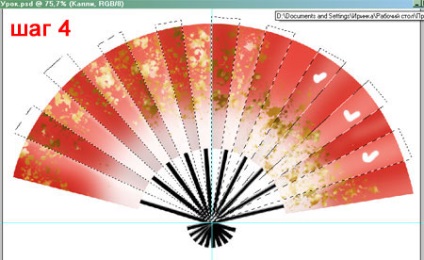
Távolítsuk el a kiválasztás Ctrl + F és nézd „friss szemmel” - valahol, valami kell javítani, és nem késleltetheti, csináld! J
Abban a szurkolók, hogy a réteg „Csepp” alkalmaztam a következő beállításokat: Kép - Korrektsiya- Hue / Saturation (Kép - Beállítás -Hue / telítettség) értékekkel telítettség (-40) és fényerő / kontraszt (kép - Beállítás -brightness / kontraszt ) értékekkel Kontraszt (+45).
Rétegek egyesítése "Base" és a „Csepp» - Ctrl + E.
A „Stick” mappát, és tegye a mag úgy, hogy a jobb kar volt a tetején.
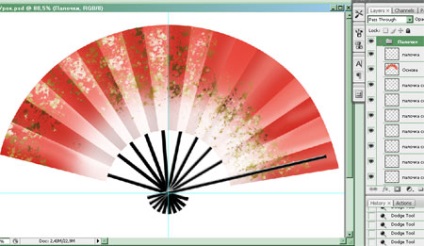
Használja a Pen Tool (toll) és (DirectSelectionTool), és felhívni egy ilyen létra. Célszerű, hogy csökkentsék az átláthatóságot a Basics. Sticks belül kell maradnia a kontúrt. Ha a korrekciós pont maximalizálása kép kedvéért.
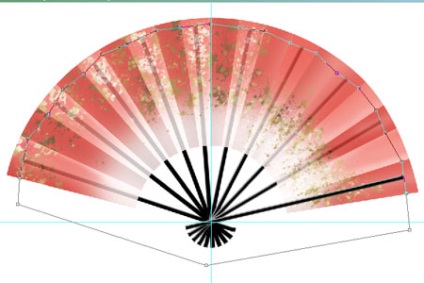

Döntetlen az árnyékban a ventilátor pálca.
Ez nem olyan egyszerű. Sticks a ventilátor található egymás fölött és árnyékok a felszínen másképp néz ki (a tárgyak különböző magasságban a felületen). Igyekszünk létrehozni ezt a hatást.
1. lehetőség, hogy hozzon létre az árnyék minden pálca, elhomályosít, változtassa átláthatóságát megfelelően álláspontját.
2. lehetőség: Készítsen másolatot a „ragad”. távolítsa el rétegek onnan a bázis és az árnyék a ventilátor, egyesíteni az összes réteget a csoportban (Layer-MergeGroup).
Az ikonra kattintva „ragad” réteg préselt Ctrl, hogy megkapja a kiválasztás a rétegben.
Réteg törlése „ragad” - mondta nekünk már nincs szükség.
Hozzon létre egy új réteget: „árnyék rúd”, és helyezzen rá egy réteg „Base”. Ezután öntsük le a kiválasztási fekete.
És akkor a legnehezebb - segítségével Warp (Edit-Transform-Warp) kell átcsábítani a árnyalat látható.
Régebben a második lehetőséget. A képernyőképet, csökkentette az átlátszóságát ez a réteg „árnyék pálca.” hogy könnyebb látni.
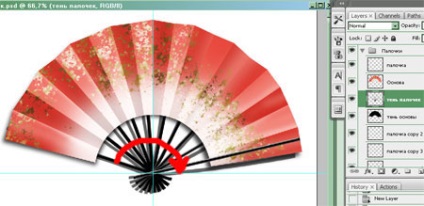
Alkalmazása a Gauss-féle életlen szűrőt (Filter-Blur- Gaussian Blur), amelynek értéke - 1 Pix, beállított átlátszatlanság (Opaticy) - 50%.
Tovább növelve a elmosódás (műszer segítségével BlurTool) és az átláthatóság (segítségével radír EraserTool) az árnyékban minden egyes rúd a nyíl irányában.
Ezután vegye le a (Kattintás ClearGuides).
Itt van, mi történt.


Hozzon létre egy új réteget a „alapja”.
Testre szabható eszköz Brush (ecset): színes - # ba413c. átmérője az ecset 3 pix, merevség (keménység) - 100%.
Végre a parancsot, hogy adjunk a stroke (Strokepathwithbrush), kattintson a megfelelő gombra a panel (Paths).
A keverési mód a többszörösen (Szorzás), az opacitás (Opaticy) - 30%. Eltávolítják a kiálló részek, és csökkenti az átláthatóság a arcok a jó oldalát alapjai Eraser (EaserTool).

Rétegek egyesítése fan.
Ez a vége.
Keményen dolgoztam, nem igaz? De az eredmény megéri!
Az én munkám van hozzá háttér és a csipke és bojt. Hogyan kell felhívni a csipke megtanulod tanulmányozásával ezt a leckét.

És ez még két rajongó, példaként.

Add-ons:
23442
előfizetők:
70 000 +
Felhasználói élmény:
329579
A többi projekt:
bejegyzés
Regisztráció postán